Comment réparer la prise casque ne fonctionne pas sur un ordinateur portable [RÉSOLU]
Publié: 2022-03-05Si votre prise casque ne fonctionne pas, lisez la suite pour découvrir les solutions les plus rapides et les plus simples à ce problème.
Le plus souvent, nous utilisons des écouteurs pour ignorer le chaos de la vie et trouver la paix dans le monde musical. Et parfois, cela nous aide à mener efficacement des appels et des réunions via ordinateur. Imaginez maintenant une situation où vous devez utiliser votre casque pour l'une de ces raisons ou à d'autres fins, mais sa prise refuse de fonctionner. La situation semble ennuyeuse même dans l'imagination. Attendez, vivez-vous ce scénario pour de vrai?
Si oui, ne vous considérez pas seul, beaucoup d'autres ont également du mal à résoudre le problème de la prise casque qui ne fonctionne pas. Mais, maintenant que vous avez trouvé cet article, vous pouvez mettre tous vos soucis de côté.
Grâce à cet article, nous vous présentons les meilleures solutions possibles pour la prise casque qui ne fonctionne pas sur les problèmes d'ordinateur portable.
Mais avant d'en discuter, il est crucial de savoir pourquoi la prise casque ne fonctionne pas. Si vous savez ce qui l'a fait se comporter de manière erratique, résoudre le problème n'est pas un gros problème. Par conséquent, parlons d'abord de la même chose.
La raison pour laquelle la prise casque ne fonctionne pas
Un pilote audio obsolète est l'une des principales raisons d'une prise casque dysfonctionnelle. À part cela, vous trouverez ci-dessous tout ce qui a pu mal tourner avec le casque.
- Le casque n'est pas branché correctement
- Vous avez coupé le casque
- Casque cassé
- Le casque n'est pas votre appareil de lecture par défaut
- Format audio incorrect
- Problèmes avec le périphérique audio IDT
- Prise casque sale
Ci-dessus, les problèmes courants pouvant entraîner l'arrêt de la prise casque. Passons maintenant à la résolution du problème.
Lisez également : [Correctif] Les écouteurs ne fonctionnent pas sous Windows 10 {Méthodes rapides}
Des solutions rapides et faciles au problème de la prise casque ne fonctionnent pas
Vous pouvez utiliser les solutions suivantes pour vous débarrasser de la prise casque qui ne fonctionne pas sur le problème de l'ordinateur portable.
Correctif 1 : Appliquer le dépannage de base
Parfois, même les problèmes les plus ennuyeux ont des solutions simples. Ainsi, avant de faire quoi que ce soit d'autre, nous vous suggérons d'implémenter les correctifs de base suivants au problème de la prise casque qui ne fonctionne pas.
- Assurez-vous d'avoir branché la bonne fiche dans la bonne prise. La prise et la prise du casque ont toutes deux des codes de couleur pour vous aider à vous brancher correctement.
- Essayez de jumeler une autre paire d'écouteurs en état de marche à votre ordinateur. Si vous obtenez le son, votre casque d'origine est problématique et doit être remplacé.
- Éteignez votre ordinateur, insérez un petit coton-tige dans la prise casque et tournez-le pour enlever toute la poussière ou les peluches accumulées.
- Cliquez sur l'icône du son (présente dans le coin droit de la barre des tâches) et déplacez le curseur vers la droite pour réactiver le casque/augmenter le volume.
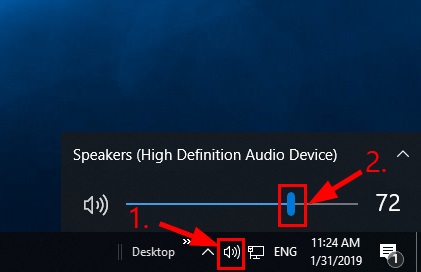
Correctif 2 : effectuer la mise à jour du pilote audio (recommandé)
Comme indiqué précédemment, un pilote audio obsolète est l'une des principales causes du problème de non-fonctionnement de la prise casque. Par conséquent, la mise à jour du pilote audio peut très certainement le résoudre.
Vous pouvez exécuter la mise à jour du pilote audio par des moyens traditionnels comme le gestionnaire de périphériques/le site Web du fabricant ou facilement avec un programme de mise à jour du pilote.
Nous préférons mettre à jour les pilotes de notre ordinateur avec un logiciel de mise à jour de pilotes très compétent, appelé Bit Driver Updater.
Un seul clic suffit à Bit Driver Updater pour mettre à jour automatiquement tous les pilotes de votre ordinateur. De plus, il offre également de nombreuses fonctionnalités exceptionnelles, telles que la sauvegarde et la restauration faciles des pilotes, l'analyse planifiée des pilotes obsolètes, une augmentation du rythme de téléchargement des pilotes, etc.
Vous pouvez obtenir cet incroyable logiciel à partir du lien de téléchargement et d'installation ci-dessous.
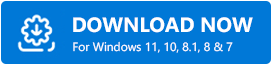

Après avoir téléchargé et installé le logiciel à partir du lien ci-dessus, attendez quelques secondes pour obtenir une liste des pilotes obsolètes. Une fois que vous obtenez la liste des pilotes obsolètes, vous pouvez tout mettre à jour vers la version parfaite et la plus compatible.
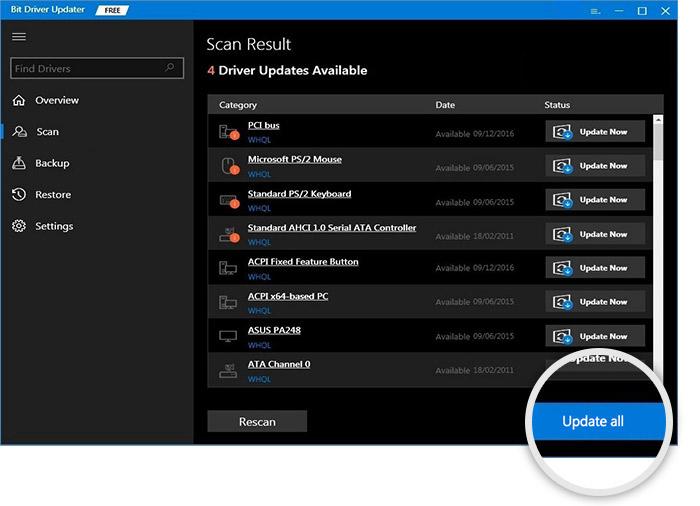
Si vous souhaitez mettre à jour uniquement le pilote audio, une option Mettre à jour maintenant est disponible pour le faire.
Cependant, de l'avis des experts, vous devez mettre à jour chaque ancien pilote pour obtenir les meilleures performances de votre ordinateur.
Lisez également : Comment connecter vos écouteurs sans fil à la télévision
Correctif 3 : Définissez le casque comme périphérique de lecture par défaut
Définir le casque comme appareil par défaut pour la lecture peut également résoudre le problème de la prise casque qui ne fonctionne pas sur le problème de l'ordinateur portable. Par conséquent, ci-dessous est la façon de faire la même chose.
- Cliquez avec le bouton droit sur l' icône du son.
- Sélectionnez Sons dans le menu de votre écran.
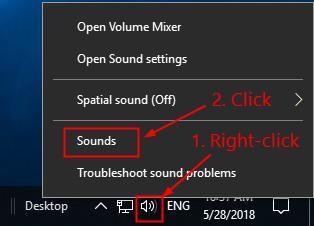
- Choisissez l'onglet Lecture et cliquez avec le bouton droit sur le casque que vous souhaitez utiliser.
- Sélectionnez Définir par défaut dans le menu contextuel.
- Sélectionnez Appliquer et OK.
Correctif 4 : faites correspondre le format audio au paramètre par défaut
Votre format audio doit correspondre aux paramètres par défaut pour résoudre le problème de la prise casque qui ne fonctionne pas. Par conséquent, voici comment changer le format audio.
- Cliquez avec le bouton droit sur l' icône du son.
- Restez sur l'onglet Lecture , cliquez avec le bouton droit sur votre casque et sélectionnez Propriétés .
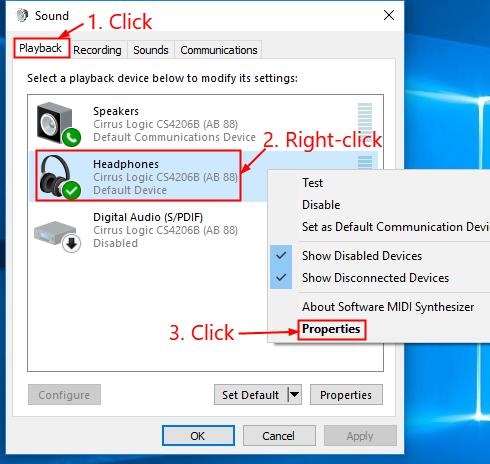
- Accédez à l'onglet Avancé , sélectionnez et testez tous les sons un par un pour trouver le format qui vous convient le mieux.
- Choisissez Appliquer et OK pour le bon format.
Lisez également: Comment réparer Bluetooth ne fonctionne pas sur Mac OS (Guide 2022)
Correctif 5 : supprimer le périphérique audio IDT
Si vous avez un appareil audio IDT, il peut entrer en conflit avec le casque, entraînant un problème de prise casque qui ne fonctionne pas. Pour résoudre le problème, vous pouvez désinstaller votre périphérique audio IDT en suivant les étapes ci-dessous.
- Utilisez la combinaison des touches Windows et R pour évoquer la boîte Exécuter.
- Dans la boîte à l'écran, saisissez appwiz.cpl et appuyez sur Entrée/cliquez sur OK .
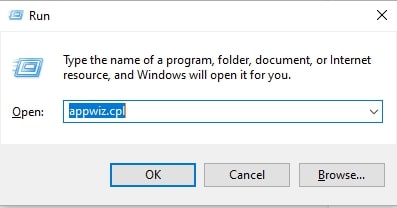
- Faites un clic droit sur IDT et sélectionnez Désinstaller
Correctif 6 : Résoudre les problèmes audio de Windows
Windows dispose d'un mécanisme intégré que vous pouvez utiliser pour résoudre les problèmes d'ordinateur portable tels que la prise casque qui ne fonctionne pas. Tout ce que vous avez à faire est de suivre ces étapes.
- À l'aide de la combinaison des boutons du clavier Windows et I , lancez les paramètres de votre ordinateur.
- Sélectionnez Mise à jour et sécurité dans le panneau disponible sur votre écran.
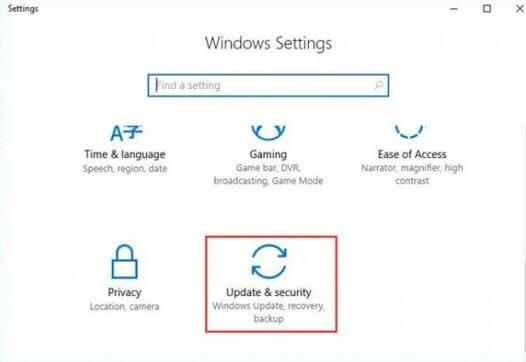
- Choisissez Dépanner dans le panneau visible sur la gauche.
- Sélectionnez Lecture audio et exécutez l'utilitaire de résolution des problèmes .
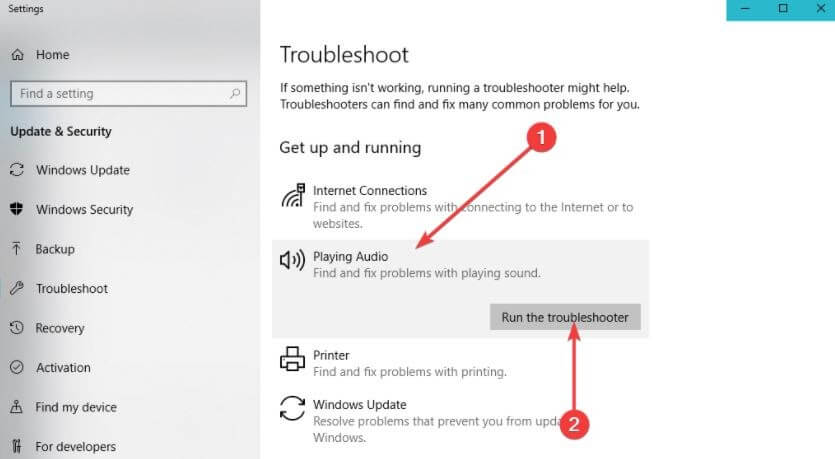
- Laissez le dépannage se terminer.
Lisez également : AirPods connectés mais pas de son sous Windows 10 {FIXED}
La prise casque ne fonctionne pas : fixe
À travers cet article, nous avons expliqué comment réparer la prise casque qui ne fonctionne pas sur le problème de l'ordinateur portable. Vous pouvez commencer par la première solution partagée ci-dessus et continuer à descendre dans la liste jusqu'à ce que le problème soit résolu.
Si vous n'avez pas autant de temps et de patience, vous pouvez appliquer immédiatement le meilleur correctif, c'est-à-dire les mises à jour de pilotes via Bit Driver Updater.
Pour résoudre des problèmes plus irritants et obtenir d'autres mises à jour techniques, restez à l'écoute de Techpout.
